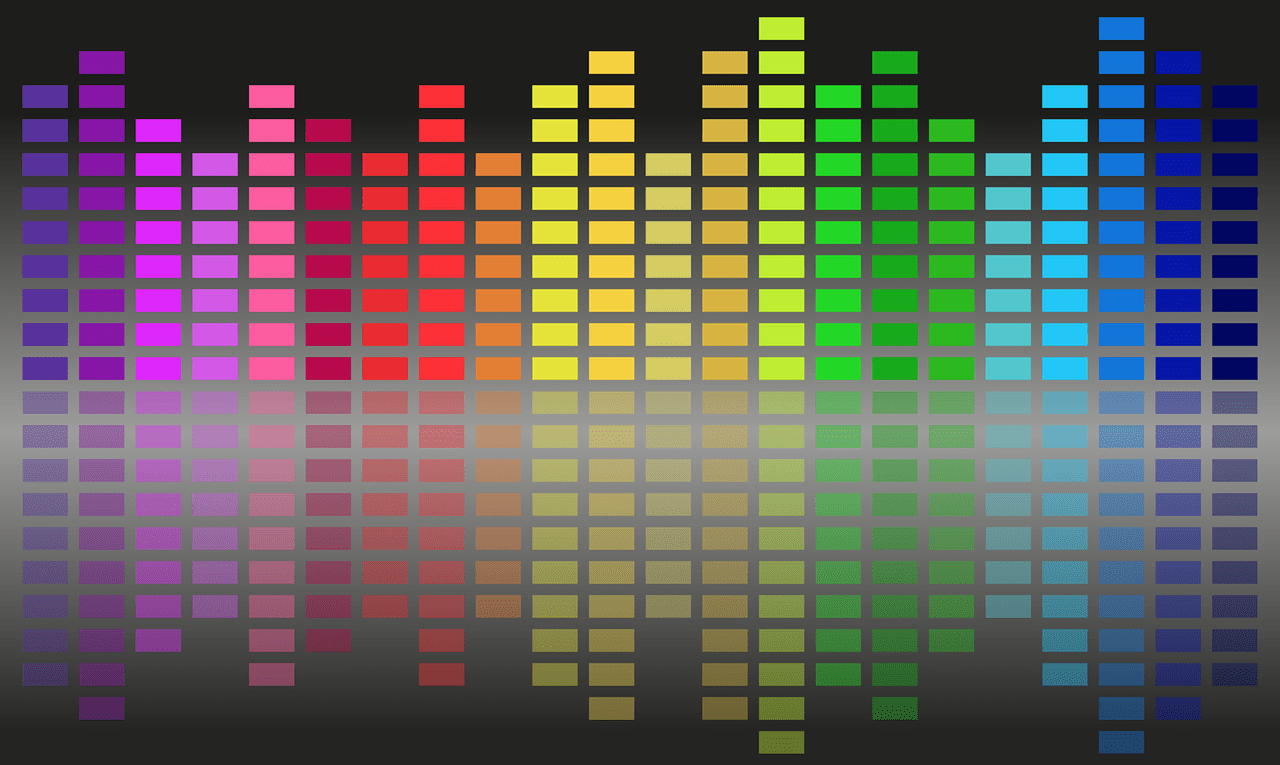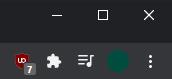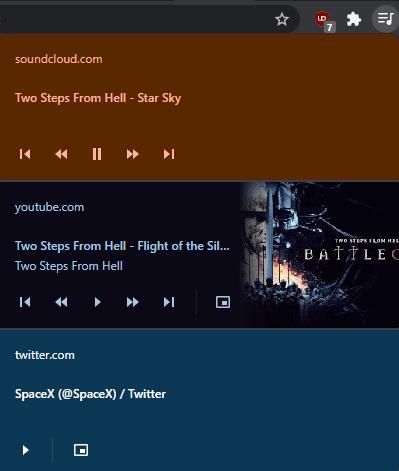A muchas personas les gusta escuchar música de fondo mientras usan sus computadoras. Si bien muchas personas reproducirán su música desde archivos descargados o mediante aplicaciones de transmisión de música dedicadas, a muchas personas les gusta escuchar listas de reproducción o canciones de la web.
Independientemente de la tarea en primer plano que intente hacer, tener que cambiar a la pestaña de música para omitir una canción que no le gusta, reiniciar una canción que sí le gusta o pausar su música puede distraer. Este es especialmente el caso si tiene muchas pestañas o ventanas del navegador abiertas. Muchos teclados ofrecen teclas de acceso rápido que se pueden usar como teclas multimedia para pausar, cambiar de pista o cambiar el volumen; sin embargo, no todos tienen acceso o les gusta usar estas teclas. Con la función de control de medios de Chrome, puede administrar cualquier reproducción de audio o video, independientemente de la pestaña o ventana de Chrome en la que se encuentre.
El botón de control de medios se puede encontrar en la esquina superior derecha de cualquier ventana de Chrome. Está diseñado para parecerse a la música escrita con tres líneas horizontales y una nota musical.
Sugerencia: El icono de control de medios solo aparece cuando hay medios para controlar. Si no ha reproducido ningún audio durante un tiempo, el botón se ocultará automáticamente.
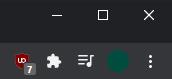
El icono de control de medios se encuentra en la esquina superior derecha del navegador y se parece a la música escrita con tres líneas horizontales y una nota musical.
Cómo utilizar los controles multimedia
Una vez que haga clic en el icono de control de medios, aparecerá una lista desplegable con todos los medios controlables. El único control disponible para todos los medios es el botón de reproducción. Algunos sitios web admitirán el uso de botones de limpieza, lo que le permitirá avanzar y retroceder unos segundos en la pista actual. Si está escuchando una lista de reproducción en un sitio web compatible, también puede avanzar o retroceder una canción en la lista de reproducción. Para los videos, también tiene la opción de "imagen en imagen", que muestra el reproductor en una ventana sin bordes que se superpone a todo.
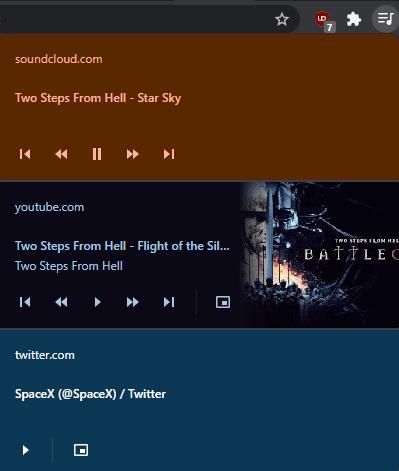
Los controles multimedia le permiten, cuando sea posible, saltar hacia adelante o hacia atrás una pista, desplazarse por la pista actual, reproducir / pausar y habilitar el modo de imagen en imagen.